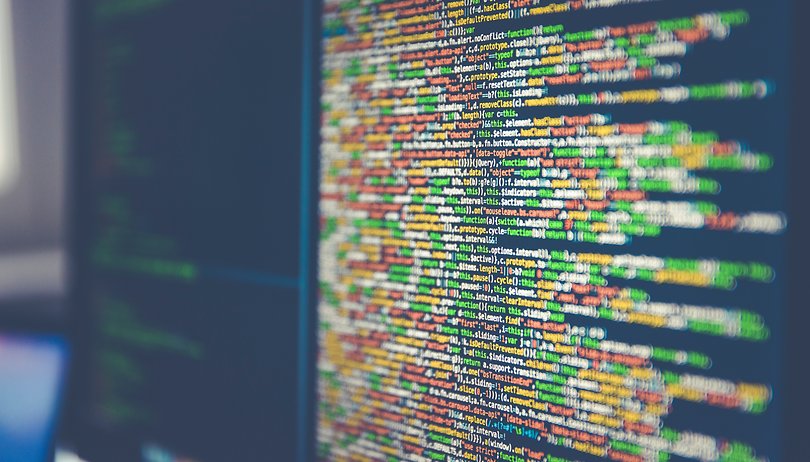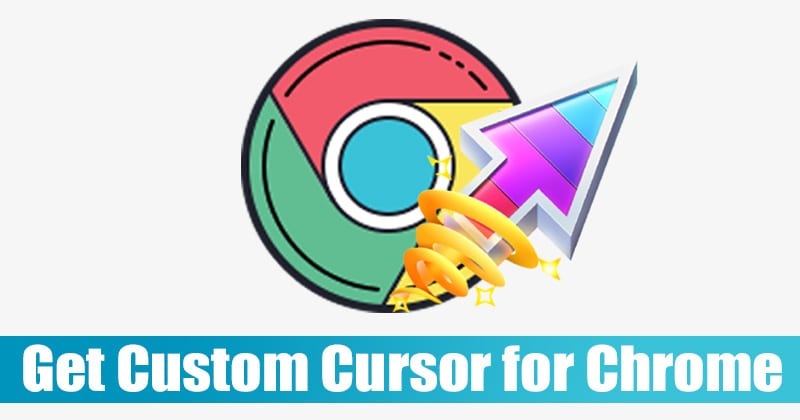Problémákba ütközik a képek betöltésekor a Mac gép Mail alkalmazásába? Ha igen, nem vagy egyedül. Nemrég az alkalmazás használata közben is szembesültem az e-mail mellékletekkel kapcsolatos problémákkal. A helyzet frusztráló, különösen azért, mert nem szeretné megfosztani az e-mailes beszélgetéseit a lényeges látványelemektől vagy a szükséges mellékletektől.
Ezért ebben a blogbejegyzésben megosztok néhány egyszerű javítást a probléma megoldására. Olvasson tovább, hogy visszanyerje a zökkenőmentes és problémamentes e-mail élményt!
1. Ellenőrizze az internetkapcsolatot
Ha a Mail alkalmazás nem jelenít meg képeket, először az internetkapcsolat a hibás. Győződjön meg arról, hogy Mac számítógépének stabil internetkapcsolata van.
- A Wi-Fi nevére is kattinthat a kapcsolat bontásához.
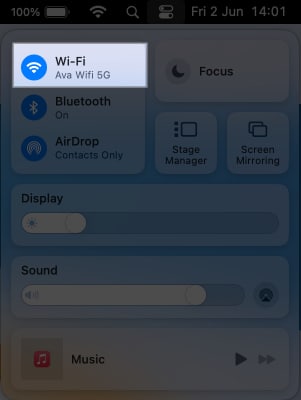
- Ezután indítsa újra a Mac-et, és csatlakozzon újra a Wi-Fi hálózathoz.
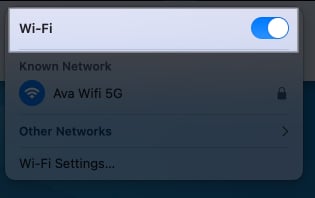
Tekintse meg útmutatónkat a problémák megoldásához, amelyekkel akkor szembesül, ha a MacBook Wi-Fi-hálózathoz csatlakozik, de nincs internet.
2. Kényszerített kilépés a Mail alkalmazásból
Időnként átmeneti hibák zavarhatják a Mail alkalmazás működését. Tehát megpróbálhatja kilépni és újraindítani az alkalmazást. Megjegyzendő azonban, hogy a Mac gépen még akkor is, ha bezár egy alkalmazásablakot, az a háttérben fut a tartalom frissítése érdekében. Tehát ki kell lépnie az alkalmazásból.
- Mac dokkolóján kattintson jobb gombbal a Mail alkalmazásra.
- Válassza a Kilépés lehetőséget.
Ha a Mail alkalmazás elakad, és nem válaszol, kényszerítse ki a kilépést.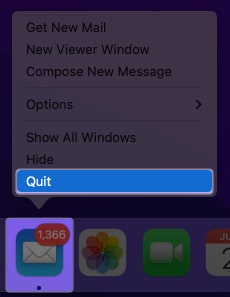
Várjon néhány percet, és indítsa újra az alkalmazást.
3. Ellenőrizze az adatvédelmi beállításokat
Az alapértelmezett adatvédelmi beállítások lehetnek a fő bűnösök a Mailben nem megjelenő képek mögött. Ezek a beállítások megakadályozzák, hogy az alkalmazás azonosítatlan feladóktól töltsön le fájlokat. Ezért tiltsa le a képek távoli betöltését, hogy hozzáférjen a levélmelléklet képeihez.
- Indítsa el a Mail alkalmazást → Kattintson a Levelezés elemre a menüsorban.
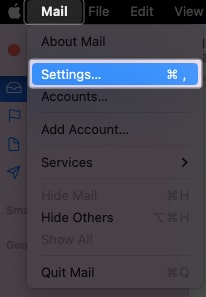
- Válassza a Beállítások → Adatvédelem lehetőséget a címsorban.
- Törölje a jelölést a Levéltevékenység védelme jelölőnégyzetből.
- Győződjön meg arról is, hogy az Összes távoli tartalom blokkolása jelölőnégyzet nincs bejelölve.
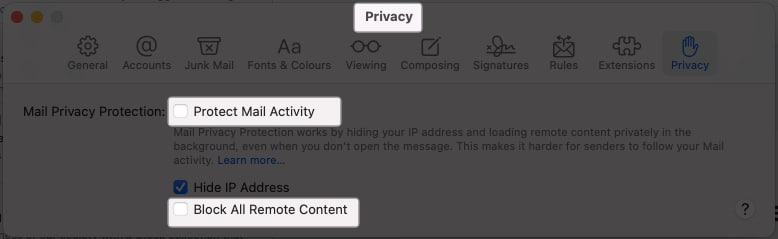
-
Zárja be az ablakot, és nyissa meg a képeket tartalmazó levelet.
- Kattintson a Távoli tartalom betöltése elemre.
Az IP-cím elrejtése funkciót is letilthatja ugyanazokban a levelezési beállításokban, hogy ellenőrizze, megoldja-e a problémát.
4. Tiltsa le az iCloud Private Relay szolgáltatást
Az iCloud+ segítségével egy további biztonsági funkciót kap, az iCloud Privacy Relay néven. Segít elrejteni online tevékenységét a nyomkövetők, a hirdetések és még az Apple elől is. Így előfordulhat, hogy megtiltja a Mail alkalmazásnak, hogy ismeretlen feladóktól származó tartalmat töltsön be.
Ezért megpróbáltam kijavítani a Mac Mail alkalmazásban nem megjelenő képeket az iCloud Private Relay ideiglenes kikapcsolásával.
5. Ellenőrizze a levelek letöltési beállításait
Alapértelmezés szerint a Mail alkalmazás automatikusan letölti a mellékleteket. Ha azonban a beállítások rosszak, akkor előfordulhat, hogy a képek nem töltődnek be a Mac Mail App alkalmazásban.
- Nyissa meg a Mail alkalmazást → Kattintson a Levelezés elemre a menüsorban → Válassza a Beállítások lehetőséget.
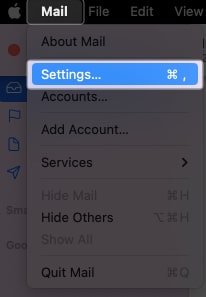
- Kattintson a Fiókok elemre, és válassza ki a Mellékletek letöltése → Az összes kiválasztása melletti legördülő menüt.
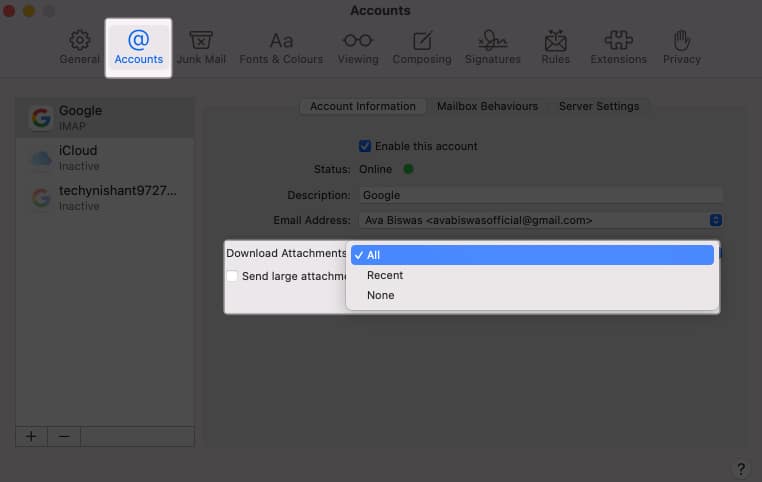
6. Távolítsa el és vegye fel újra a levelezési fiókokat
Ha azt észleli, hogy egy adott e-mail azonosító problémát okoz, távolítsa el, és állítsa be újra.
- Amíg a Mail alkalmazás ablaka aktív, kattintson a menüsor Mail → Beállítások → Fiókok elemére.
- Kattintson a mínusz (-) jelre.
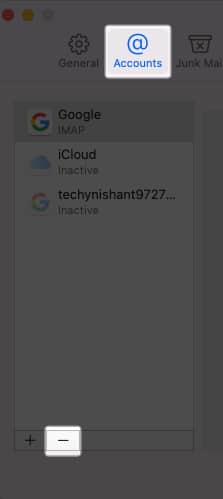
- Válassza az Internetfiókok lehetőséget.
Ha az e-mail fiók más alkalmazásokkal van társítva, akkor ezt a lehetőséget kapja meg. Ez átirányítja Önt a Mac beállításaihoz.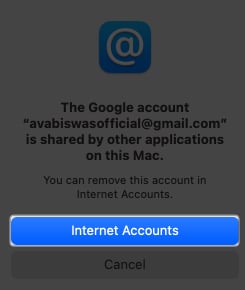
- Kattintson a Fiók törlése lehetőségre.
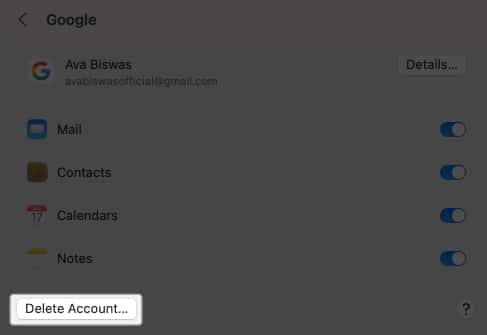
- Válassza az OK gombot a választás megerősítéséhez.

A fiók eltávolítása után lépjen ki a Mail alkalmazásból. Ezután ismét adja hozzá az e-mail fiókot a Mail alkalmazáshoz.
7. Tiltsa le vagy távolítsa el a víruskereső szoftvert
A harmadik féltől származó vírusirtó alkalmazások blokkolhatják az ismeretlen feladóktól származó képeket a rendszer védelme érdekében. Tehát azt javaslom, hogy kapcsolja ki a víruskeresőt, és ellenőrizze, hogy le tudja-e tölteni a képet a Mail-en.
8. Tiltsa le a VPN-t
A VPN használata Mac számítógépen azt eredményezheti, hogy a Mail alkalmazás nem jelenít meg képeket. Előfordulhat, hogy Mac gépe nem tud távoli tartalmat letölteni távoli szerverekről.
Tehát válassza le az aktív VPN-kapcsolatokat, majd próbálja meg elérni a levélmellékleteket.
Ha van telepítve VPN-alkalmazás, tegye a következőket:
- Lépjen a Rendszerbeállítások → VPN kiválasztása menüpontra a bal oldalsávon.
- A VPN szolgáltatás letiltásához kapcsolja ki.
9. Frissítse a macOS-t
Az elavult macOS hibákat okozhat, és megzavarhatja a Mail alkalmazás funkcióit. Tehát frissítse a Mac-et, és ellenőrizze, hogy a probléma megoldódott-e.
- Ehhez lépjen az Apple Menu → System Settings menüpontra.
- Válassza az Általános → Szoftverfrissítés lehetőséget.

- Kattintson a Frissítés most lehetőségre, ha van elérhető frissítés.
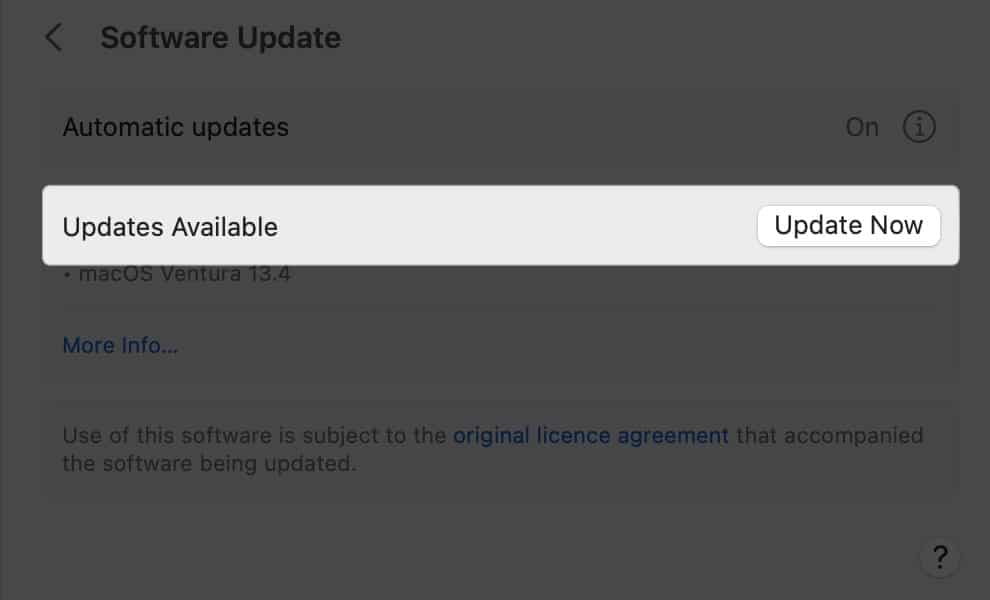
Újra hozzáférhet e-mailjeihez a képekhez!
Ha azt tapasztalja, hogy a képek nem töltődnek be a Mac gép Mail alkalmazásában, az bosszantó lehet, de ennek nem kell fennmaradnia. Hatékonyan elháríthatja és megoldhatja ezt a problémát a fent említett módszerek követésével. Ha úgy tűnik, hogy semmi sem működik, forduljon az Apple ügyfélszolgálatához.
Ezért mondjon búcsút a hiányzó képeknek, és élvezze a zökkenőmentes e-mail élményt Mac-en!
Fedezzen fel többet…
-
37 Apple Mail tipp és trükk, amelyet profiként használhat iPhone-on vagy iPaden
- A legjobb e-mail alkalmazások Mac-hez
- A Follow Up in Mail alkalmazás használata iPhone, iPad és Mac rendszeren
Szerző profilja
Ava
Ava egy lelkes fogyasztói technológiai író, aki technikai háttérrel rendelkezik. Szereti az új Apple-termékek és -kiegészítők felfedezését és kutatását, valamint segít az olvasóknak a technológia egyszerű dekódolásában. A tanulás mellett a hétvégi tervei között szerepel az anime nézése is.